win7家庭普通版升級到高級版的方法除了購買升級密鑰,還有重裝系統的方法,下面小編就給大家介紹win7家庭高級版下載到U盤進行重裝的教程吧!
準備工作:
準備一個8g以上的U盤(提前做好備份工作);
搜尋咔咔裝機官網並下載安裝喀喀爾裝機軟體。
一、win7家用進階版下載到USB隨身碟的方法:
1、先在一台可用的電腦上下載安裝喀喀安裝機一鍵重裝系統工具並開啟,插入8g以上的空白u盤,選擇u盤重裝系統模式,點選開始製作。
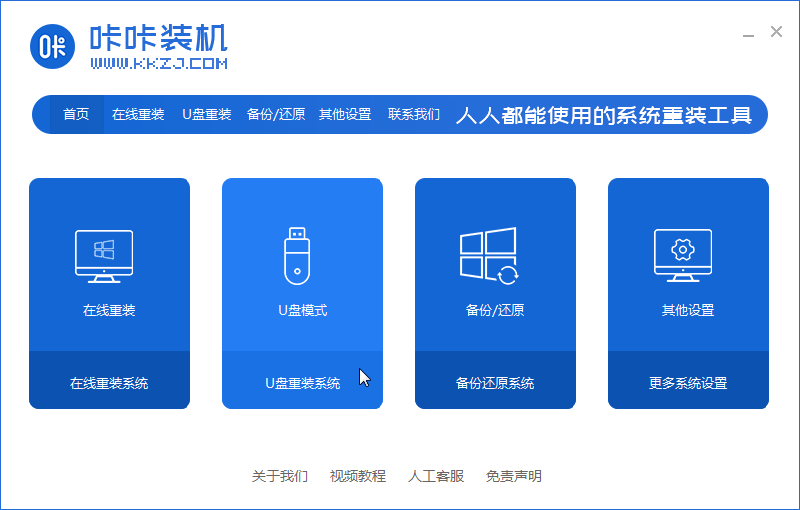
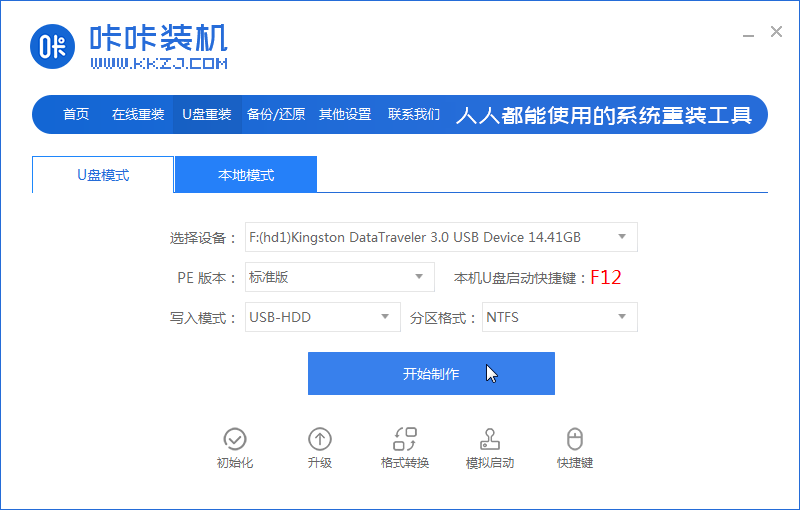
2、選擇需要安裝的電腦作業系統,點選開始製作。
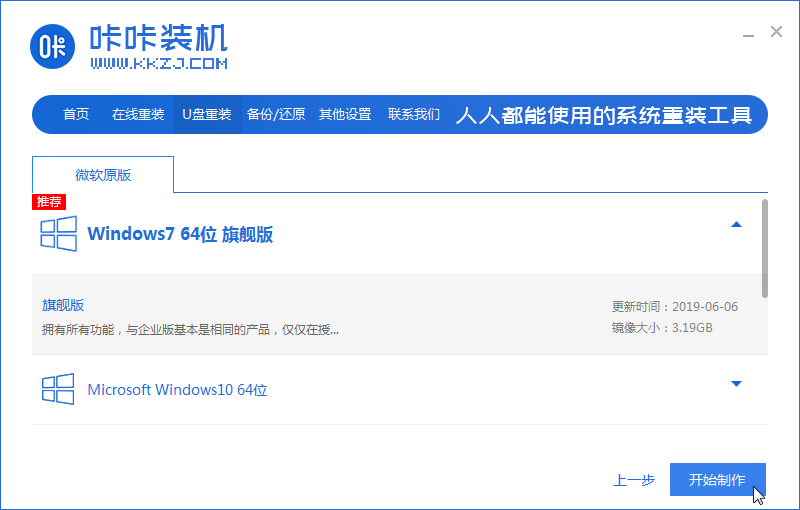
3、軟體製作u盤啟動碟成功後,可先預覽對應的電腦主機板的啟動熱鍵,然後再拔除u碟退出。
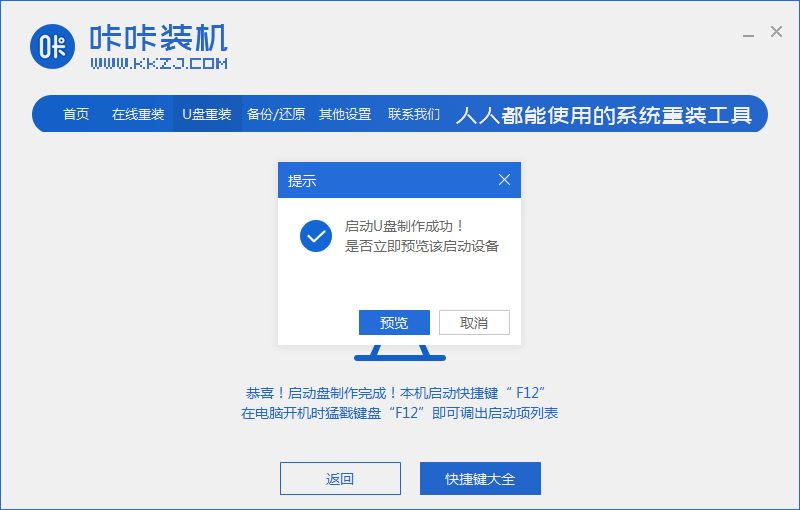
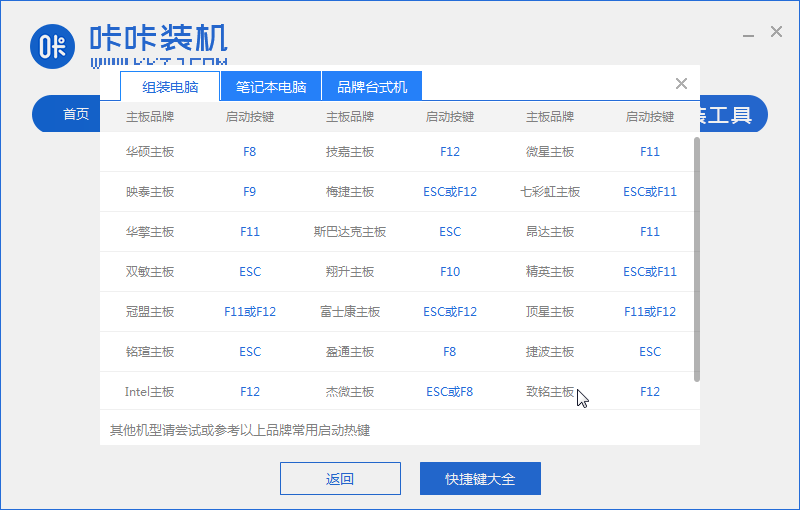
下載後需要進行安裝的小夥伴可以看看下面的安裝教學。
二、win7家用進階版安裝教學:
1、插入啟動磁碟進電腦內,開機不斷按啟動熱鍵進啟動介面,選擇u盤啟動項回車決定進入到pe選擇介面,選擇第一項pe系統回車進入。
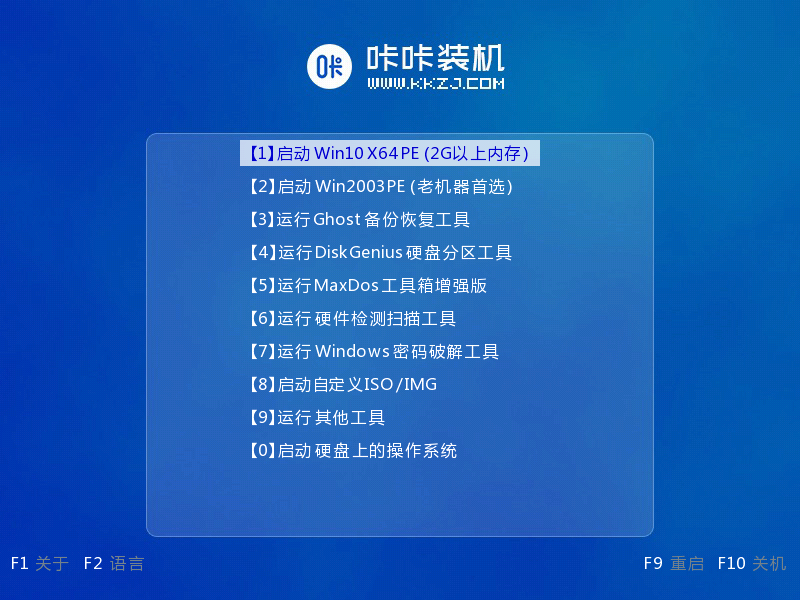
2、在pe系統桌面上開啟喀喀爾安裝工具,然後選擇需要安裝的系統點選安裝。
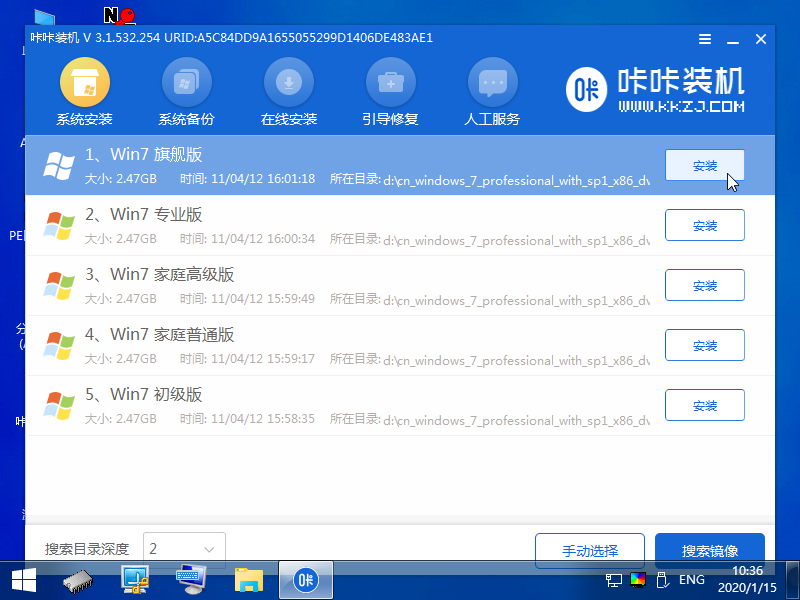
3、將系統安裝到系統碟c盤,點選開始安裝。
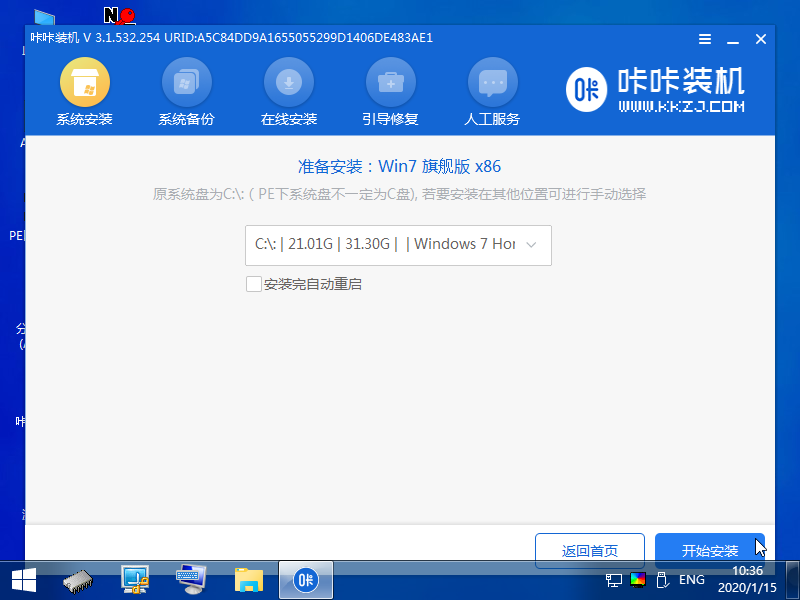
4、等待安裝完成後,選擇立即重新啟動電腦。
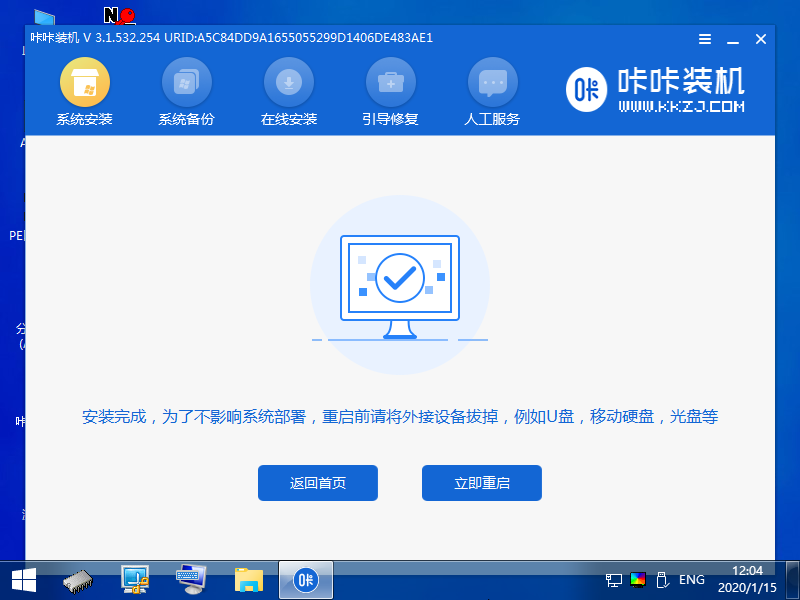
5、期間可能會重新啟動多次,直到成功進入系統桌面即表示安裝成功。

以上就是win7家庭高級版下載到U盤以及安裝的教程了,希望可以給各位朋友們帶來幫助。
以上是win7家庭高級版下載到USB操作教程的詳細內容。更多資訊請關注PHP中文網其他相關文章!




